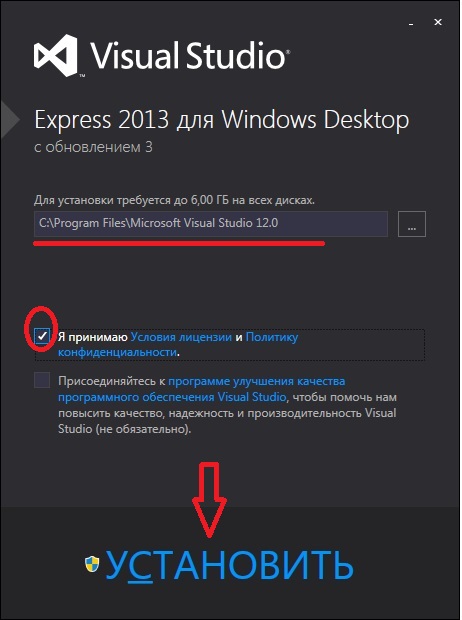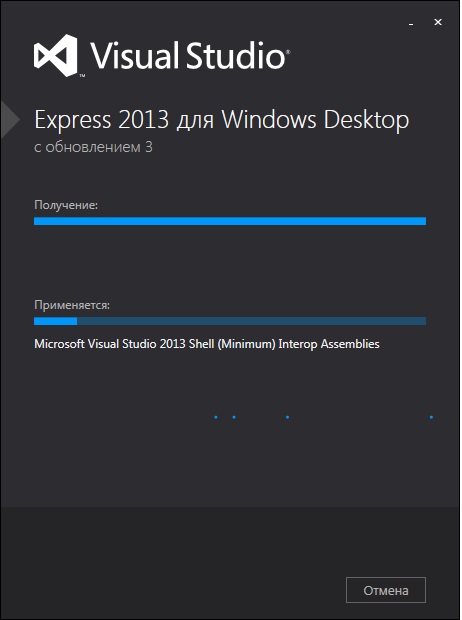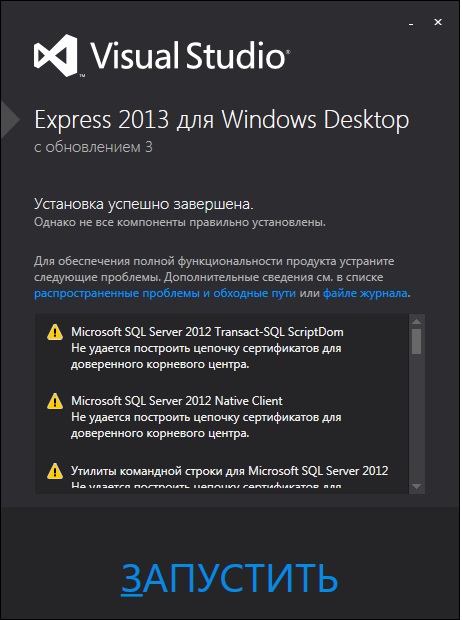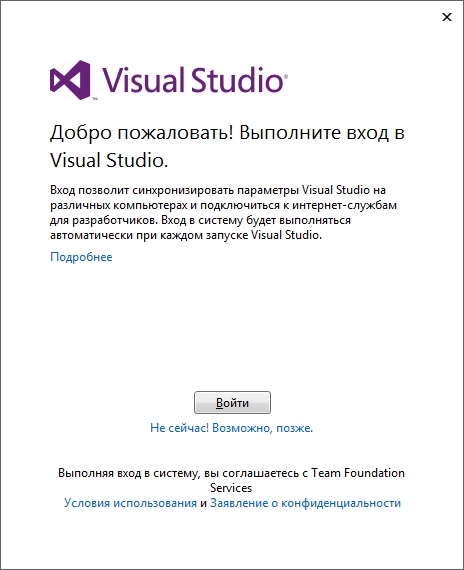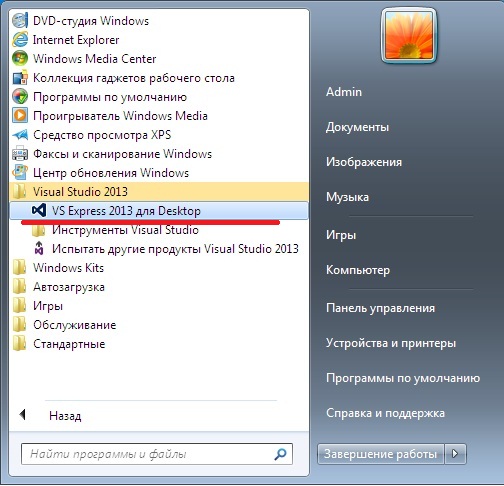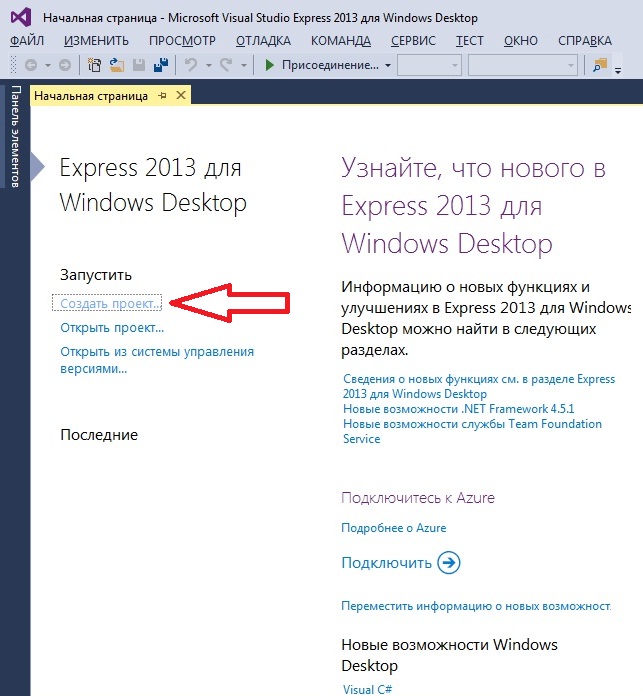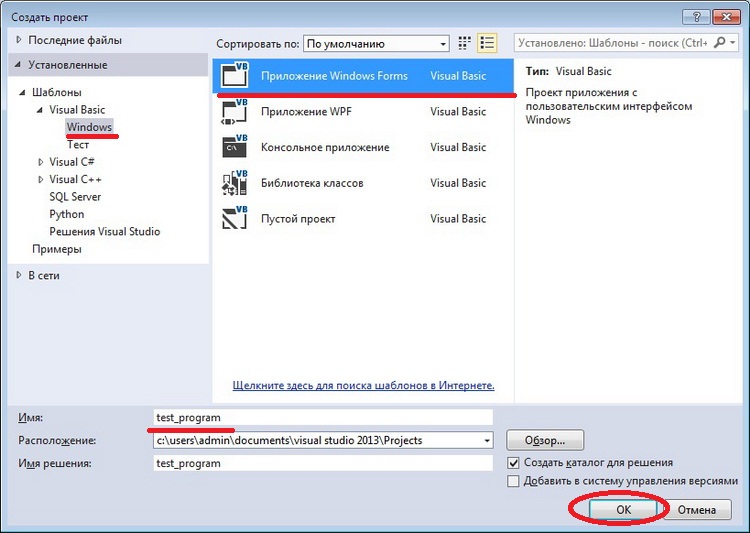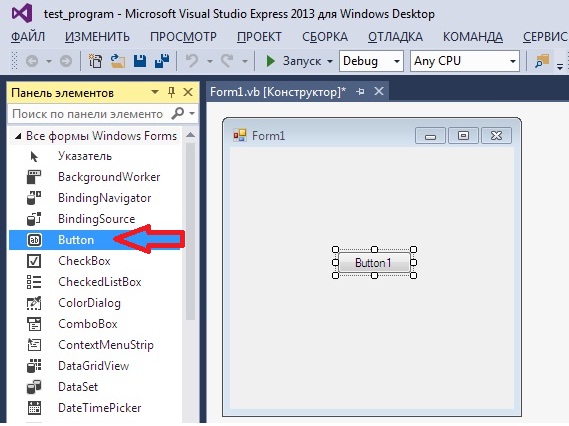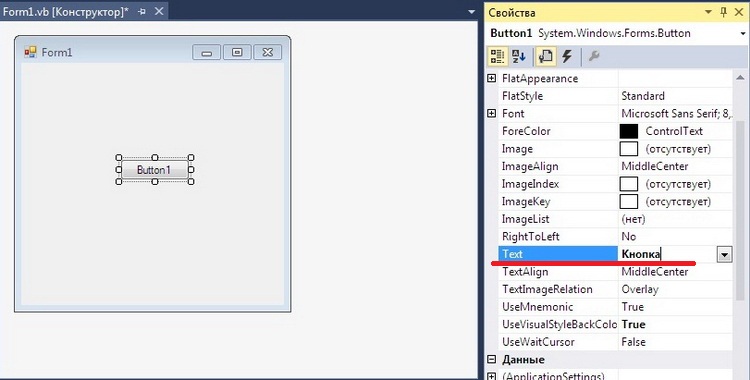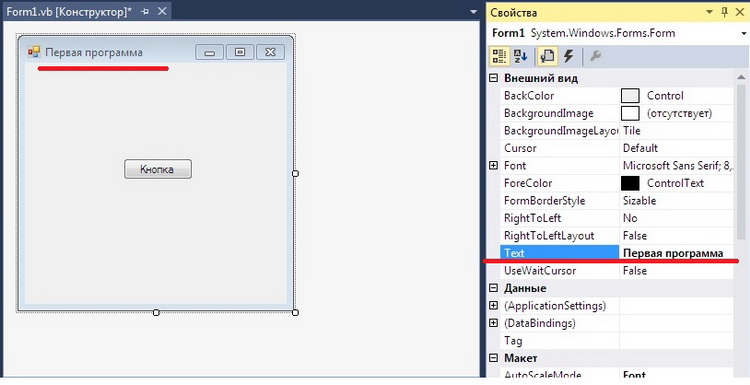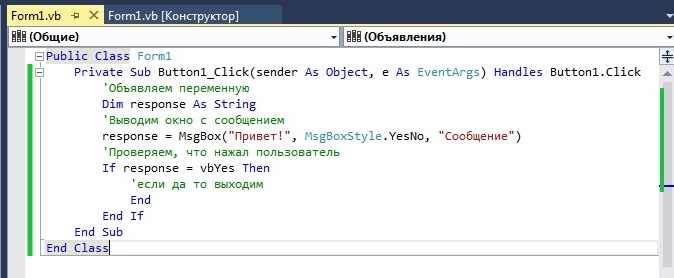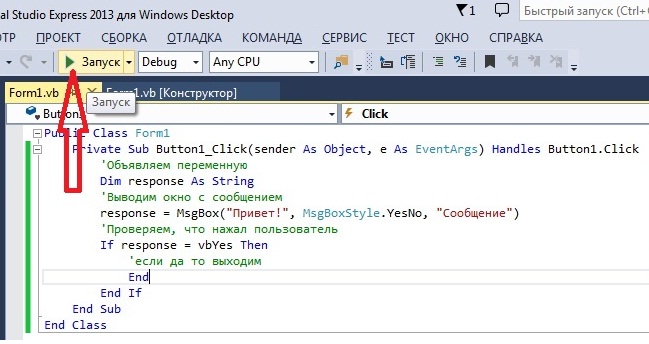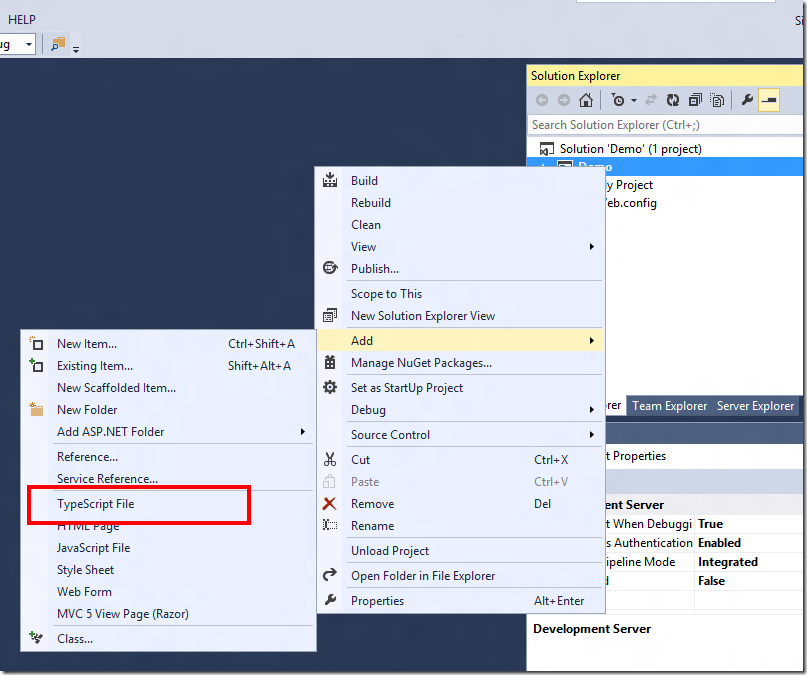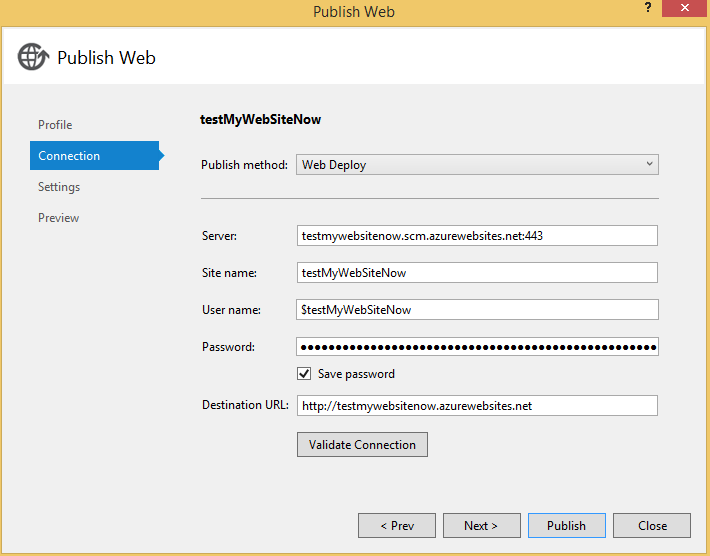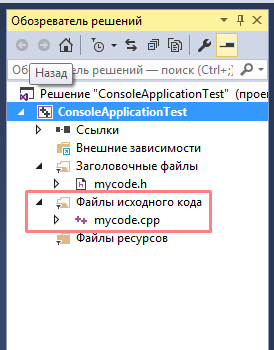Microsoft visual studio express 2013 for windows desktop
Установка Microsoft Visual Studio Express 2013 для Windows Desktop
Всем привет! Сегодня предлагаю рассмотреть установку последней на данный момент версии Visual Studio Express 2013 с обновлением 3, которая является бесплатной средой программирования, и отлично подходит для начинающих программистов.
И начать хотелось бы с небольшой теории про Visual Studio Express так мы с Вами еще не разу не затрагивали данный продукт, но хочу отметить, что мы совсем недавно рассматривали также Express версию, но только SQL сервера в материале Установка MS SQL Server 2008 Express и Management Studio Express, поэтому сначала мы рассмотрим, что вообще такое Visual Studio Express, затем установим ее, и, конечно же, напишем свою первою программу в данной среде разработки.
Что такое Microsoft Visual Studio Express 2013
Visual Studio Express – это бесплатная среда программирования, от компании Microsoft, она является немного облегченной версией полноценной Visual Studio.
Данная среда создана специально для того, что бы начинающие программисты могли учиться программировать, и в последствии без труда перейти на полноценную версию. В данной среде разработке можно программировать на таких языках как: C#, Visual Basic и C++, она поддерживает такие технологии как Windows Presentation Foundation (WPF), Windows Forms и Win32.
У Visual Studio Express, также как и у простой Visual Studio, есть немало версий, и как уже было сказано выше мы будем рассматривать последнюю на данный момент версию 2013 с обновлением 3 от 29.07.2014. Также хочу заметить, что помимо версий у данного продукта есть и разные направления, например мы, будем рассматривать направление программирования под классические программы для настольного ПК, но также есть и Visual Studio Express для Web т.е. данная среда содержит все необходимые инструменты для создания WEB приложений и Visual Studio Express 2013 для Windows которая является инструментом программирования для разработки приложений под магазин Windows и Windows Phone. Для последней требуется операционная система Windows 8.1, но так как мы с Вами будем рассматривать именно Visual Studio Express 2013 для Windows Desktop то в качестве операционной системы могут выступать операционные системы Windows начиная с Windows 7 Service Pack 1, поэтому хочу заметить, что мы будем устанавливать данную среду программирования на ОС Windows 7 Service Pack 1.
Если кого интересует Web программирования в среде Visual Studio Express то скора мы займемся рассмотрением и данной среды разработки, естественно в следующих статьях, ну а пока переходим к теме нашей сегодняшней статьи а именно к установки Visual Studio Express 2013 для Windows Desktop.
Установка Microsoft Visual Studio Express 2013
И для установки нам, конечно же, понадобится дистрибутив, который можно скачать естественно на официальном сайте компании Microsoft, в центре загрузки, если не охота искать то на данный момент ее можно скачать по следующей ссылки — https://www.microsoft.com/ru-ru/download/details.aspx?id=44914 ( доступно обновление 4 ). На странице загрузки Вам предложат выбрать что именно скачать iso образ или своего рода менеджер установки, я выбрал образ, он, кстати, весит не мало, 4.7 GB, в общем, скачиваем файл vs2013.3_dskexp_RUS.iso, затем записываем на dvd болванку или просто монтируем с помощью любой программы по эмуляции оптических дисков.
Открываем диск и запускаем файл wdexpress_full.exe и у нас сначала появится заставка, а затем начнется установка, и на самом первом этапе установщик проверит систему и в случае обнаружения каких либо проблем об этом Вам сообщит, сразу скажу, что для установки требуется примерно до 6 гигабайт свободного пространства на жестком диске, это, кстати, будет указанно на самом первом шагу установки, также желательно чтобы был установлен Internet Explorer не ниже 10 версии, в общем, у меня предупреждений нет, и на первом окне я соглашаюсь с условиями лицензии и жму «Установить»
Далее система создаст на всякий случай точку восстановления и начнется установка всех компонентов
Вам абсолютно ничего не нужно делать, только ждать, так как установка займет примерно 30-40 минут, по крайней мере, у меня она длилась столько, и в завершении появится окно, в котором будет указанно, что установка завершена успешно, но в случае каких-либо проблем установщик об этом сообщит, например, у меня отсутствовало подключение к Интернету, поэтому программа установки выдало несколько предупреждений связанных с сертификатами, а точнее с проверкой этих сертификатов
Все жмем «Запустить», и при запуске Вам предложат выполнить вход в Интернет-службу «Visual Studio» для синхронизации всех настроек на различных устройствах, но об этом Вы можете и сами прочесть в данном окне, а так как у меня нет Интернета, на этом компе, я жму «Не сейчас, возможно, позже»
И вот, наконец, открылась Visual Studio Express 2013, сразу скажу, что если Вы ее закроете и захотите заново запустить, то это можно будет сделать, следующим образом, нажимаем
Пуск->Все программы-> Visual Studio 2013->VS Express 2013 для Desktop
После запуска у Вас откроется, стартовая страница и далее предлагаю создать свою первую программу в данной среде программирования.
Первая программа в Visual Studio Express 2013
И для первой программы я предлагаю использовать язык Visual Basic, так как он является языком программирования для начинающих, поэтому создадим обычную, стандартную программу для Windows, и для этого жмем «Создать проект»
Затем выбираем Visual Basic->Windows->Приложение Windows Forms и сразу зададим название нашего проекта, я для примера назвал «test_program» и жмем «ОК»
Затем предлагаю сразу настроить среду под себя, имеется в виду расположение окон. Они легко двигаются, и если некоторые окна Вы не можете найти, то нажмите кнопку «Просмотр» в меню, и выберите необходимую панель для отображения. Например, по умолчанию скрыта «Панель элементов» а она нам, очень нужна, поэтому сразу ее закрепляем. В общем, я вывел несколько панелей, а именно «Панель элементов», «Свойства», «Список ошибок» и расположил их следующим образом
А теперь приступаем к созданию приложения. Предлагаю сделать простенькое тестовое приложение, которое будет просто состоять из формы и кнопки, по нажатию на которую будет выходить диалоговое окно.
Для этого на форму добавляем элемент «Button».
Затем изменим, название нашей кнопки, это делается в окне свойств, в поле «Text»
Также изменим, заголовок нашей формы, для этого выделим ее и точно таким же образом в окне ее свойств изменяем поле «Text». Другими словами все свойства каждого элемента можно изменить в окне «Свойства».
Теперь давайте напишем код для обработки события нажатия кнопки, он будет простой, к примеру, просто выводить сообщение с кнопками «Да» и «Нет» по нажатию «Да» закроется программа, а по нажатию «Нет» закроется текущее окно. Для того, что бы написать код, щелкаем двойным кликом по элементу кнопка, и пишем код, в итоге у меня получилось вот так
Код я прокомментировал, поэтому пояснять не буду. Теперь осталось проверить работу нашей программы, для этого просто жмем «Запуск»
И если все хорошо, то запустится наша программа
А для того чтобы получить exe-ник нужно просто перейти в папку Debug, которая располагается в каталоге с проектом, или создать Release и тем самым появится папка с таким же названием.
По умолчанию все проекты создаются в папке «Visual Studio 2013» в документах пользователя, например у меня, следующие пути
C:\Users\Admin\Documents\Visual Studio 2013\Projects\test_program\test_program\obj\Debug
C:\Users\Admin\Documents\Visual Studio 2013\Projects\test_program\test_program\obj\Release
И как не странно, программа создалась с названием нашего проекта, т.е. test_program.exe
На этом предлагаю закончить, так как данная статья посвящена установке, и простому обзору среды программирования Visual Studio Express 2013 для Windows Desktop. В дальнейшем мы, конечно, будем еще программировать в данной среде, причем на разных языках, а на сегодня это все. Удачи!
Visual Studio Express – отличный бесплатный инструмент для веб-разработки
Я достаточно часто и с удовольствием посещаю конференции по веб-разработке. На последней JSConf US я встретил огромное количество разработчиков, которым показал, как просто создавать веб сайты, используя Visual Studio 2013.
Многие из них рассказали, что совершенно не были знакомы со всеми возможностями бесплатной версии Visual Studio Express. А ведь даже в бесплатном виде VS Express хороша. Давайте посмотрим, начиная с самого процесса установки, на то, что доступно в Visual Studio Express.
Для тех, кто предпочитает видео-руководства, материал доступен по следующей ссылке.
Установка Visual Studio 2013 Express Edition
Прежде всего вам необходимо зайти на сайт Visual Studio 2013 Express: http://www.visualstudio.com/en-us/products/visual-studio-express-vs.aspx
Здесь представлены различные варианты Visual Studio. Выбор соответствующей версии зависит от того, что вы собираетесь делать.
Как только установка завершится, вы сможете запустить Visual Studio 2013 Express и приступить к работе:
Создаем фронтэнд веб-сайта с нуля
Одним из основных этапов создания веб-сайта является настройка веб- сервера для публикации файлов вашего сайта.
Настроить веб сервер с Visual Studio 2013 Express очень просто. Необходимо создать папку и указать ее в File=> Open Web Site:
Visual Studio автоматически создаст веб-сервер в указанной папке. Обратите внимание, что вы так же можете указать локальный сервер IIS (Internet Information Server) или FTP. Нет необходимости отдельно устанавливать веб — сервер, Tomcat, node или что – то еще.
Теперь, допустим, я хочу добавить в проект обычный HTML файл. Для того чтобы это сделать, правой кнопкой мыши я нажимаю на свой сайт в обозревателе решений и выбираю Add => New Item => Html Page:
Очевидно, что Visual Studio поддерживает HTML / CSS / JS файлы, а так же реализует для них подсветку синтаксиса и IntelliSense:
Те же действия успешно произведем с файлом JavaScript:
Для того чтобы добавить ссылку на этот файл со своей HTML страницы, необходимо просто переместить его в обозревателе решений.
И, как я упоминал выше, вы так же получаете все прелести IntelliSense и для JavaScript файла:
С Visual Studio не нужно настраивать веб сервер потому что все уже сделано за разработчика.
Просто нажмите на кнопку и Visual Studio запустит выбранный браузер (один из установленных на вашем компьютере):
Visual Studio самостоятельно создает локальный веб сервер на localhost используя свободный порт (здесь 2013), что довольно удобно для разработчика.
Использовать «Точки остановки» так же просто — для установки точки достаточно кликнуть на полях или использовать F9, а затем запустить отладку:
Также для отладки вашего сайта вам доступно окно переменных, стек вызовов, консоль и многое другое.
Системы управления версиями
Visual Studio Express версии поддерживает взаимодействие как с TFS (Team Foundation Server), так и с Git:
Вы можете легко клонировать, разветвлять, выполнять или отправлять код в выбранную систему не выходя из IDE.
TypeScript
Возможно вы знаете, что я большой поклонник TypeScript (если нет, то можете прочитать мою статью о том почему мы решили перенести babylon.js с JavaScript на TypeScript )
Хорошие новости заключаются в том, что при установке Visual Studio 2013 Update 2, поддержка TypeScript в Visual Studio добавляется бесплатно.
Теперь вы можете добавить в ваш проект и TypeScript файл:
Очевидно, что для TypeScript также поддерживается IntelliSense и многое другое, например, выпадающий список, предлагающий выбор доступных функций:
Отладка также работает прекрасно — спасибо code map файлам, сгенерированным TypeScript.
Публикация веб-сайта в Azure
Благодаря тесной интеграции среды с Azure разработчик может создать и опубликовать веб-сайт прямо из Visual Studio без необходимости перехода на портал Azure. Также с помощью этих возможностей VS можно выполнять отладку веб-сайта прямо в облаке.
Правой кнопкой мыши нажимаем на сборку проекта в обозревателе решений и выбираем Publish Web Site:
Выбираем публикацию сайта с помощью Microsoft Azure Websites:
Авторизуемся и создаем новый экземпляр веб-сайта в Azure:
В следующем диалоговом окне «Создание веб-сайта в Azure» необходимо будет выбрать ресурсы, которые требуется создать:
После нажатия кнопки «Create» в окне мастера веб-публикации будет представлена возможность проверить подключение, чтобы убедиться, что Visual Studio может подключиться к Azure для развертывания веб-проекта:
Нажимаем «Publish» и, после успешного развертывания, URL-адрес опубликованного веб-сайта автоматически открывается в браузере, а созданный веб сайт теперь опубликован в облаке и доступен из Интернета:
Заключение
Ниже представлен список поддерживаемых файлов:
В заключение я хотел бы посоветовать вам дать бесплатной версии шанс и попробовать Visual Studio Express. Вы не разочаруетесь.
Установка Microsoft Visual Studio 2015 Express (IDE).
Среда разработки Microsoft Visual Studio – это такая специальная программа в которой мы будем писать команды компьютеру, а она эти команды будет переводить (при помощи так называемого компилятора) в машинный язык (из единиц и нулей), обрабатывать и выдавать нам некий результат работы нашего программного кода. Чтобы приступить к установке Microsoft Visual Studio Express вам надо пройти по этой ссылке. Прокрутите страницу и найдите там блок с Express for Desktop – это то что нам нужно.
Примечание: Сейчас Microsoft рекомендует устанавливать Visual Studio Community. Если хотите установите его с той же страницы.
Единственное, перед тем как нажать кнопку Загрузка, просмотрите пункты System Requirements (системные требования к вашему компьютеру). Если они не отвечают вашим, к примеру у вас более старая версия Windows, то найдите в Google Microsoft Visual Studio 2010 Express или Microsoft Visual Studio 2013 Express и выберите ту версию, которая сможет нормально работать на вашем компьютере. Ну а если все требования выполняются – жмите Загрузка.


Если так случилось, что вы не являетесь счастливым обладателем Internet Explorer 10, вы увидите такое предупреждение:

Смело нажимайте Продолжить. Далее вам предстоит выбрать на какой диск будет произведена установка (можете оставить то, что предлагают по умолчанию). Нажимайте Установить.

Тут уже придется подождать кому сколько отмерено. Для тех у кого SSD – минут 15, а для жесткого диска берем минут 30 – 40. Так что у вас появилось немного свободного времени. Можете отдохнуть.

После того, как всё будет принято и применено мы увидим сообщение:

Значит всё установилось без проблем и можно сразу запускать программу. Вам предложат войти в Учетную запись Майкрософт. Если у вас ее нет – нажмите Регистрация. Лучше зарегистрироваться сразу, так как если этого не сделать, то через 30 дней MVS 2015 Express перестанет работать, пока вы не создадите эту учетную запись.

После входа или регистрации мы наконец-то увидим открывшуюся среду разработки. Чтобы убедиться, что она нормально работает (а по-другому и быть не может), покажу вам как создать новый проект, внести в него код и запустить. В открывшейся MVS нажимаем Создать проект

В этом окне нажмите на Visual C++, Win32, Консольное приложение Win32, введите любое имя для вашего нового проекта и снимите галочку с Создать каталог для решения. Жмем ОК.

Откроется Мастер приложений. В нем нажмите Далее

отметьте Консольное приложение и Пустой проект. Далее можно нажимать Готово.


Выберите Добавить и Класс:
Откройте вкладку Visual C++ и выберите C++, а затем в списке шаблонов в центральной области выберите Класс C++. Нажмите Добавить.
В поле мастере универсальных классов C++ введите в поле Имя класса mycode. Не изменяйте имена файлов и параметры по умолчанию. Нажмите кнопку Готово.
Все – теперь в вашем проекте создан файл, в который можно писать команды на языке С++.
Еще, для удобства работы, я вам сразу предлагаю включить нумерацию строк кода. Для этого нажмите Сервис – Параметры – Текстовый редактор – С/С++ и установите галочку Номера строк. ОК.

Distributable Code for Microsoft Visual Studio 2013 and Microsoft Visual Studio 2013 SDK (Includes Utilities & BuildServer Files)
On this Page:
Distributable Code Files for Visual Studio Ultimate 2013, Visual Studio Premium 2013, and Visual Studio Professional 2013 editions
This is the “REDIST list” that is referenced in the “Distributable Code” section of the Microsoft Software License Terms for certain editions of Visual Studio 2013 (“the software”). If you have a validly licensed copy of such software, you may copy and distribute with your program the unmodified form of the files listed below, subject to the License Terms for the software.
Microsoft Azure:
Source
Object Code
Microsoft.WindowsAzure.Mobile.dll,
Microsoft.WindowsAzure.Mobile.resources.dll,
Microsoft.WindowsAzure.Mobile.UI.dll, and
Microsoft.WindowsAzure.Ext.dll
Blend and XAML Designers for Visual Studio:
Blend Project and Item Templates for Visual Studio
C:\Program Files (x86)\Microsoft Visual Studio 12.0\Blend\ProjectTemplates
C:\Program Files (x86)\Microsoft Visual Studio 12.0\Blend\ItemTemplates
Blend Fonts for Visual Studio
Buxton Sketch font, SketchFlow Print font, and SegoeMarker font.
Blend Sketch Styles and Simple Styles for Visual Studio
Behaviors Runtime for HTML
.JS files under C:\Program Files (x86)\Microsoft Visual Studio 12.0\Blend\Libraries\HTML\
Behaviors Runtime for XAML
C:\Program Files (x86)\Microsoft SDKs\Windows\v8.1\ExtensionSDKs\BehaviorsXamlSDKManaged\12.0
\SDKManifest.xml
\Redist\CommonConfiguration\Neutral\
Microsoft.Xaml.Interactions.pri
Microsoft.Xaml.Interactivity.pri
\References\CommonConfiguration\Neutral\
Microsoft.Xaml.Interactions.dll
Microsoft.Xaml.Interactivity.dll
\References\CommonConfiguration\Neutral\ \
Microsoft.Xaml.Interactions.dll
Microsoft.Xaml.Interactivity.dll
C:\Program Files (x86)\Microsoft SDKs\Windows\v8.1\ExtensionSDKs\BehaviorsXamlSDKNative\12.0
Behaviors Runtime for Phone XAML:
C:\Program Files (x86)\Microsoft SDKs\WindowsPhoneApp\v8.1\ExtensionSDKs\BehaviorsXamlSDKManaged\12.0
\SDKManifest.xml
\Redist\CommonConfiguration\Neutral\
Microsoft.Xaml.Interactions.pri
Microsoft.Xaml.Interactivity.pri
\References\CommonConfiguration\Neutral\
Microsoft.Xaml.Interactions.dll
Microsoft.Xaml.Interactivity.dll
\References\CommonConfiguration\Neutral\ \
Microsoft.Xaml.Interactions.dll
Microsoft.Xaml.Interactivity.dll
C:\Program Files (x86)\Microsoft SDKs\WindowsPhoneApp\v8.1\ExtensionSDKs\BehaviorsXamlSDKNative\12.0
Sample Data Resources
C:\Program Files (x86)\Microsoft Visual Studio 12.0\Blend\SampleDataResources
Microsoft Visual Basic PowerPacks:
LightSwitch:
ajax-loader.gif
dark-theme-2.0.0.css
dark-theme-2.5.0.css
datajs-1.1.1.js
datajs-1.1.1.min.js
icons-18-black.png
icons-18-white.png
icons-36-black.png
icons-36-white.png
jquery.mobile.structure-1.3.0.css
jquery.mobile.structure-1.3.0.min.css
jquery.mobile.theme-1.3.0.css
jquery.mobile.theme-1.3.0.min.css
jquery.mobile-1.3.0.css
jquery.mobile-1.3.0.js
jquery.mobile-1.3.0.min.css
jquery.mobile-1.3.0.min.js
jquery.mobile-1.3.0-vsdoc.js
jquery-1.9.1.intellisense.js
jquery-1.9.1.js
jquery-1.9.1.min.js
light-theme-2.0.0.css
light-theme-2.5.0.css
Microsoft.CSharp.dll
Microsoft.Data.Edm.dll
Microsoft.Data.Edm.SL.dll
Microsoft.Data.OData.dll
Microsoft.Data.OData.SL.dll
Microsoft.Data.Services.Client.dll
Microsoft.Data.Services.Client.SL.dll
Microsoft.Data.Services.dll
Microsoft.IdentityModel.dll
Microsoft.IdentityModel.Extensions.dll
Microsoft.LightSwitch.AppBridge.dll
Microsoft.LightSwitch.Base.Client.dll
Microsoft.LightSwitch.Client.dll
Microsoft.LightSwitch.Client.Internal.dll
Microsoft.LightSwitch.CodeMarker.dll
Microsoft.LightSwitch.CodeMarker.dll
Microsoft.LightSwitch.Cosmopolitan.Client.dll
Microsoft.LightSwitch.dll
Microsoft.LightSwitch.dll
Microsoft.LightSwitch.ExportProvider.dll
Microsoft.LightSwitch.ExportProvider.dll
Microsoft.LightSwitch.Extensions.Client.dll
Microsoft.LightSwitch.Extensions.Design.Client.dll
Microsoft.LightSwitch.Extensions.Server.dll
Microsoft.LightSwitch.ManifestService.Client.dll
Microsoft.LightSwitch.ManifestService.dll
Microsoft.LightSwitch.Model.Xaml.Client.dll
Microsoft.LightSwitch.Model.Xaml.dll
Microsoft.LightSwitch.RuntimeEditor.Internal.dll
Microsoft.LightSwitch.SDKProxy.dll
Microsoft.LightSwitch.Server.dll
Microsoft.LightSwitch.Server.Host.dll
Microsoft.LightSwitch.Server.Manifest.dll
Microsoft.LightSwitch.Server.Sap.dll
Microsoft.VisualStudio.Debugger.Runtime.Dll.dll
msls.js
msls-2.0.0.css
msls-2.0.0.js
msls-2.0.0.min.css
msls-2.0.0.min.js
msls-2.0.0-vsdoc.js
msls-2.5.0.css
msls-2.5.0.js
msls-2.5.0.min.css
msls-2.5.0.min.js
msls-2.5.0-vsdoc.js
msls-black-icons-18.png
msls-black-icons-36.png
msls-dark-2.0.0.css
msls-dark-2.5.0.css
msls-light-2.0.0.css
msls-light-2.5.0.css
msls-loader-dark.gif
msls-loader-light.gif
msls-white-icons-18.png
msls-white-icons-36.png
System.ComponentModel.Composition.dll
System.ComponentModel.DataAnnotations.dll
System.ServiceModel.DomainServices.Client.dll
System.ServiceModel.DomainServices.Client.Web.dll
System.ServiceModel.DomainServices.EntityFramework.dll
System.ServiceModel.DomainServices.Hosting.dll
System.ServiceModel.DomainServices.Hosting.OData.dll
System.ServiceModel.DomainServices.Server.dll
System.ServiceModel.Extensions.dll
System.ServiceModel.PollingDuplex.dll
System.ServiceModel.PollingDuplex.dll
System.ServiceModel.Web.Extensions.dll
System.Spatial.dll
System.Spatial.SL.dll
System.Windows.Controls.Data.dll
System.Windows.Controls.Data.Input.dll
System.Windows.Controls.dll
System.Windows.Controls.DomainServices.dll
System.Windows.Controls.Input.dll
System.Windows.Controls.Navigation.dll
System.Windows.Data.dll
System.Xml.Linq.dll
System.Xml.Serialization.dll
user-customization.css
user-logo.png
user-splash-screen.png
winjs-1.0.0.js
winjs-1.0.0.min.js
.NET Framework 4.5.1
Web Installer:
Offline Installer:
Language Packs:
uses three letter language code. For instance, NDP451-KB2858728-x86-x64-AllOS-ESN.exe
Note: represents the specific language identifier. Language Packs are available for the following (listed here with their associated identifier code):
Arabic (ar), Chinese-Taiwan (zh-cht), Czech (cs), Danish (da), German (de), Greek (el), Finnish (fi), French (fr), Hebrew (he), Hungarian (hu), Italian (it), Japanese (ja), Korean (ko), Dutch-Netherlands (nl), Norwegian (no), Polish (pl), Portuguese-Brazil (pt-BR), Russian (ru), Swedish (sv), Turkish (tr), Chinese (zh-chs), Portuguese-Portugal (pt-PT), Spanish (es)
Individual Packages:
F# Runtime:
ADO.NET:
Visual C++ Runtime:
These files can be run as prerequisites during installation.
vcredist_x86.exe
vcredist_x64.exe
vcredist_arm.exe
Subject to the License Terms for the software, you may copy and distribute the following MSM files, unmodified, as a part of the installation package of your program:
Microsoft_VC120_CRT_arm.msm
Microsoft_VC120_CRT_x64.msm
Microsoft_VC120_CRT_x86.msm
Microsoft_VC120_CXXAMP_x64.msm
Microsoft_VC120_CXXAMP_x86.msm
Microsoft_VC120_CXXAMP_arm.msm
Microsoft_VC120_OpenMP_arm.msm
Microsoft_VC120_OpenMP_x64.msm
Microsoft_VC120_OpenMP_x86.msm
Side-loading of Windows 8.1 Store Apps. The AppX files downloaded from the following location can be distributed unmodified with your Windows Store 8.1 apps that you intend to side-load:
https://download.microsoft.com/download/5/F/0/5F0F8404-9329-44A9-8176-ED6F7F746F25/VCLibs_Redist_Packages.zip
Visual C++ Runtime Files:
For your convenience, we have provided the following folders for use when distributing VC++ runtime files. Subject to the License Terms for the software, you may copy and distribute with your program any of the files within the folders listed below. You may not modify these files.
\VC\redist\arm\Microsoft.VC120.CRT\msvcp120.dll
\VC\redist\arm\Microsoft.VC120.CRT\msvcr120.dll
\VC\redist\arm\Microsoft.VC120.CRT\vccorlib120.dll
\VC\redist\arm\Microsoft.VC120.CXXAMP\vcamp120.dll
\VC\redist\arm\Microsoft.VC120.OPENMP\vcomp120.dll
\VC\redist\x64\Microsoft.VC120.CRT\msvcp120.dll
\VC\redist\x64\Microsoft.VC120.CRT\msvcr120.dll
\VC\redist\x64\Microsoft.VC120.CRT\vccorlib120.dll
\VC\redist\x64\Microsoft.VC120.CXXAMP\vcamp120.dll
\VC\redist\x64\Microsoft.VC120.MFC\mfc120.dll
\VC\redist\x64\Microsoft.VC120.MFC\mfc120u.dll
\VC\redist\x64\Microsoft.VC120.MFC\mfcm120.dll
\VC\redist\x64\Microsoft.VC120.MFC\mfcm120u.dll
\VC\redist\x64\Microsoft.VC120.MFCLOC\mfc120chs.dll
\VC\redist\x64\Microsoft.VC120.MFCLOC\mfc120cht.dll
\VC\redist\x64\Microsoft.VC120.MFCLOC\mfc120deu.dll
\VC\redist\x64\Microsoft.VC120.MFCLOC\mfc120enu.dll
\VC\redist\x64\Microsoft.VC120.MFCLOC\mfc120esn.dll
\VC\redist\x64\Microsoft.VC120.MFCLOC\mfc120fra.dll
\VC\redist\x64\Microsoft.VC120.MFCLOC\mfc120ita.dll
\VC\redist\x64\Microsoft.VC120.MFCLOC\mfc120jpn.dll
\VC\redist\x64\Microsoft.VC120.MFCLOC\mfc120kor.dll
\VC\redist\x64\Microsoft.VC120.MFCLOC\mfc120rus.dll
\VC\redist\x64\Microsoft.VC120.OpenMP\vcomp120.dll
\VC\redist\x86\Microsoft.VC120.CRT\msvcp120.dll
\VC\redist\x86\Microsoft.VC120.CRT\msvcr120.dll
\VC\redist\x86\Microsoft.VC120.CRT\vccorlib120.dll
\VC\redist\x86\Microsoft.VC120.CXXAMP\vcamp120.dll
\VC\redist\x86\Microsoft.VC120.MFC\mfc120.dll
\VC\redist\x86\Microsoft.VC120.MFC\mfc120u.dll
\VC\redist\x86\Microsoft.VC120.MFC\mfcm120.dll
\VC\redist\x86\Microsoft.VC120.MFC\mfcm120u.dll
\VC\redist\x86\Microsoft.VC120.MFCLOC\mfc120chs.dll
\VC\redist\x86\Microsoft.VC120.MFCLOC\mfc120cht.dll
\VC\redist\x86\Microsoft.VC120.MFCLOC\mfc120deu.dll
\VC\redist\x86\Microsoft.VC120.MFCLOC\mfc120enu.dll
\VC\redist\x86\Microsoft.VC120.MFCLOC\mfc120esn.dll
\VC\redist\x86\Microsoft.VC120.MFCLOC\mfc120fra.dll
\VC\redist\x86\Microsoft.VC120.MFCLOC\mfc120ita.dll
\VC\redist\x86\Microsoft.VC120.MFCLOC\mfc120jpn.dll
\VC\redist\x86\Microsoft.VC120.MFCLOC\mfc120kor.dll
\VC\redist\x86\Microsoft.VC120.MFCLOC\mfc120rus.dll
\VC\redist\x86\Microsoft.VC120.OPENMP\vcomp120.dll
Microsoft Visual Studio 12.0\DIA SDK\bin\msdia120.dll
Microsoft Visual Studio 12.0\DIA SDK\bin\amd64\msdia120.dll
Microsoft Visual Studio 12.0\DIA SDK\bin\arm\msdia120.dll
Microsoft SDKs\Windows\v8.1\ExtensionSDKs\CppRESTWindowsSDK\1.0\redist\Retail\x86\casablanca120.winrt.dll
Microsoft SDKs\Windows\v8.1\ExtensionSDKs\CppRESTWindowsSDK\1.0\redist\Retail\x64\casablanca120.winrt.dll
Microsoft SDKs\Windows\v8.1\ExtensionSDKs\CppRESTWindowsSDK\1.0\redist\Retail\arm\casablanca120.winrt.dll
Microsoft SDKs\Windows\v8.1\ExtensionSDKs\MobileServicesCppClient\1.0\redist\Retail\x86\zumosdk120.winrt.dll
Microsoft SDKs\Windows\v8.1\ExtensionSDKs\MobileServicesCppClient\1.0\redist\Retail\x64\zumosdk120.winrt.dll
Microsoft SDKs\Windows\v8.1\ExtensionSDKs\MobileServicesCppClient\1.0\redist\Retail\arm\zumosdk120.winrt.dll
Microsoft SDKs \Microsoft Cpp REST SDK for Visual Studio 2013\SDK\bin\x86\Release\casablanca120.dll
Microsoft SDKs \Microsoft Cpp REST SDK for Visual Studio 2013\SDK\bin\x64\Release\casablanca120.dll
Subject to the License Terms for the software, you may copy and distribute the following files with your program in your program’s application local folder or by deploying them into the Global Assembly Cache (GAC):
Distributable Code Files for the Concurrency Visualizer Software Development Kit
Subject to the License Terms for the software, you may copy and distribute the following files, unmodified, with your program:
Redistributable Code list for Visual Studio Ultimate 2013: Premium, Professional and Visual Studio Express for Windows 8.1 editions
ASP.NET Libraries
Redist list for Microsoft Windows Phone SDK 8.0
This is the “REDIST list” that is referenced in the “Distributable Code” section of the Microsoft Software License Terms for Microsoft Windows Phone SDK 8.0 (“the software”). If you have a validly licensed copy of the software, you may copy and distribute the files listed below, unmodified, subject to the License Terms for the software.
Microsoft XNA Game Studio 4.0
Blend for Visual Studio
Redistributable files from Blend for Visual Studio are installed in the following locations:
Microsoft Advertising SDK for Windows Phone:
Windows Phone Assemblies:
Windows Phone icon files:
Distributable Code Files for Visual Studio 2013 SDK
This is the “REDIST list” that is referenced in the “Distributable Code” section of the Microsoft Software License Terms for the Microsoft Visual Studio 2013 Software Development Kit (“the software”). If you have a validly licensed copy of the software, you may copy and distribute the unmodified object code form of the files listed below, subject to the License Terms for the software.
Visual Studio Express 2013 for Windows Desktop
Visual C++ Runtime Redistributable Packages:
These packages install runtime components of C Runtime (CRT), Standard C++, C++ AMP, and OpenMP libraries.
Subject to the License Terms for the software, you may copy and distribute the following MSM files, unmodified, as a part of the installation package of your program:Microsoft_VC120_CRT_x64.msm
Microsoft_VC120_CRT_x86.msm
Visual C++ Runtime files
For your convenience, we have provided the following folders for use when distributing VC++ runtime files. Subject to the License Terms for the software, you may copy and distribute with your program any of the files within the folders listed below. You may not modify these files.
\VC\redist\x86\Microsoft.VC120.CRT\
msvcp120.dll
msvcr120.dll
vccorlib120.dll
\VC\redist\x64\Microsoft.VC120.CRT\
msvcp120.dll
msvcr120.dll
vccorlib120.dll
\VC\redist\x64\Microsoft.VC120.CXXAMP\
vcamp120.dll
Microsoft SDKs \Microsoft Cpp REST SDK for Visual Studio 2013\SDK\bin\x86\Release\casablanca120.dll
Microsoft SDKs \Microsoft Cpp REST SDK for Visual Studio 2013\SDK\bin\x64\Release\casablanca120.dll
Visual Studio Express 2013 for Windows
Visual C++ Runtime files
For your convenience, we have provided the following folders for use when distributing VC++ runtime files. Subject to the License terms for the software, you may copy and distribute with your program any of the files within the folders listed below. You may not modify these files.
Microsoft SDKs\Windows\v8.1\ExtensionSDKs\CppRESTWindowsSDK\1.0\redist\Retail\x86\casablanca120.winrt.dll
Microsoft SDKs\Windows\v8.1\ExtensionSDKs\CppRESTWindowsSDK\1.0\redist\Retail\x64\casablanca120.winrt.dll
Microsoft SDKs\Windows\v8.1\ExtensionSDKs\CppRESTWindowsSDK\1.0\redist\Retail\arm\casablanca120.winrt.dll
Microsoft SDKs\Windows\v8.1\ExtensionSDKs\MobileServicesCppClient\1.0\redist\Retail\x86\zumosdk120.winrt.dll
Microsoft SDKs\Windows\v8.1\ExtensionSDKs\MobileServicesCppClient\1.0\redist\Retail\x64\zumosdk120.winrt.dll
Microsoft SDKs\Windows\v8.1\ExtensionSDKs\MobileServicesCppClient\1.0\redist\Retail\arm\zumosdk120.winrt.dll
Microsoft SDKs \Microsoft Cpp REST SDK for Visual Studio 2013\SDK\bin\x86\Release\casablanca120.dll
Microsoft SDKs \Microsoft Cpp REST SDK for Visual Studio 2013\SDK\bin\x64\Release\casablanca120.dll
List of Utilities for Visual Studio 2013
This is the “Utilities List” that is referenced in the “Utilities” section of Microsoft Software License Terms for certain editions of Visual Studio 2013 (the “software”). Depending on the specific edition of the software, the software you received may not include all of the files on this list. To determine your rights with respect to the following files, please refer to the Visual Studio License Terms that came with your edition of the software.
List of BuildServer Files for Visual Studio 2013
This is the “BUILDSERVER list” that is referenced in the “BUILDSERVER.TXT File” section of the Microsoft Software License Terms for certain editions of Visual Studio 2013 (the “software”). To determine your rights with respect to the following files, please refer to the License Terms that came with your edition of the software.
SharePoint Tooling for Visual Studio 2012:
Visual C++ BuildServer files
All files in the following folders (and all files and folders within these folders, recursively)
Light Switch BuildServer files